修正:api-ms-win-service-core-L1-1-0.dllがありません
エラー「api-ms-win-core-path-l1-1-0.dllが見つかりません」および「ライブラリapi-ms-win-service-core-L1-1-0.dllが原因で、このプログラムを起動できませんでした。不足している。"多くのWindowsPCで発生しています。このエラーはWindowsデスクトップで引き続き表示され、他の一部のユーザーにとっては、InternetExplorerの起動時に問題が発生するようです。
この記事では、この問題を解決する手段を提供します。これには、前述のdllファイルの再登録、sfcスキャンの実行、破損したユーザープロファイルの修正、新しいユーザーアカウントの作成、InternetExplorerでのMicrosoftLyncアドオンの無効化が含まれます。
前の方法が機能しない場合は、必ず次の方法を試してください。
方法1:障害のあるDLLを再登録する
- [スタート]メニューを開き、 cmdと入力します 。コマンドプロンプトアイコンを右クリックし、[管理者として実行]をクリックします。 UACプロンプトが表示されたら、それを受け入れます。
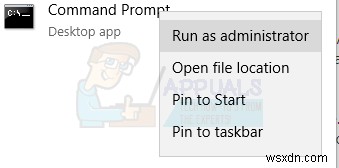
- コマンドプロンプトで、次のコマンドを入力し、各コマンドの後にEnterキーを押します。 zippy32 / u api-ms-win-core-path-l1-1-0.dllzippy32 / i api-ms-win -core-path-l1-1-0.dll
- PCを再起動してPCを監視するか、Internet Explorerを起動して、エラーメッセージが消えたかどうかを確認してください。
方法2:MicrosoftLyncアドオンを無効にする
Microsoft Lync(現在はSkype for Business)は、Skypeで使用されるエンタープライズレベルのインスタントメッセージングクライアントです。まだMicrosoftLyncまたは現在SkypeforBusinessを使用している場合は、次の手順を使用してInternetExplorerでLyncアドオンを無効にしてみてください。
- タスクバーの「e」アイコンをクリックするか、スタートボタンを押し、IEと入力して、 Enter を押して、InternetExplorerを開きます。 。
- ウィンドウの上部にある設定(歯車)アイコンをクリックして、アドオンの管理を選択します 。
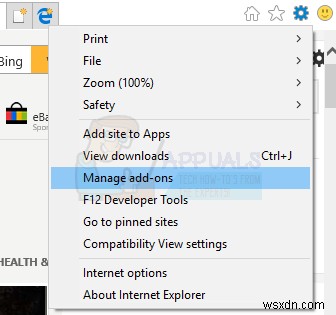
- [アドオンの管理]ウィンドウで、Lyncアドオン( Lync Browser Helper )を選択します。 およびLyncClick to Call 次に、[無効にする]をクリックします ウィンドウの下部にある情報セクションのボタン。
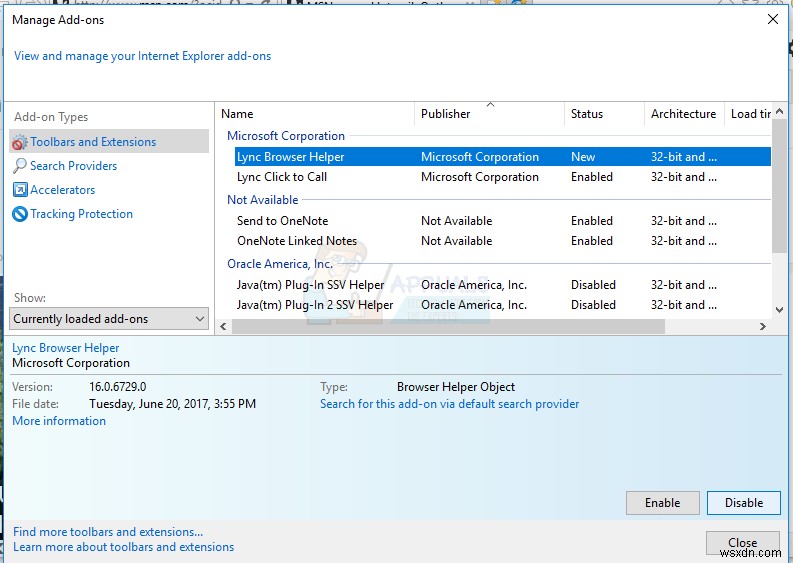
- PCを監視するか、Internet Explorerを再起動して、エラーメッセージが消えたかどうかを確認します。
方法3:システムの復元を実行する
一部のユーザーは、システムの復元を実行することでこの問題を解決できました。このガイドでは、システムの復元を実行する方法について説明します。 Windows 10以外のバージョンのWindowsを使用している場合は、ガイドの「システムの復元ポイントを使用したシステムの復元:」セクションにジャンプしてください。
方法4:SFCスキャンの実行
- [スタート]メニューを開き、 cmdと入力します 。コマンドプロンプトアイコンを右クリックし、[管理者として実行]をクリックします。表示されたらUACプロンプトを受け入れます。
- コマンドプロンプトで次のコマンドを入力し、各コマンドの後にEnterキーを押します。 sfc / scannow
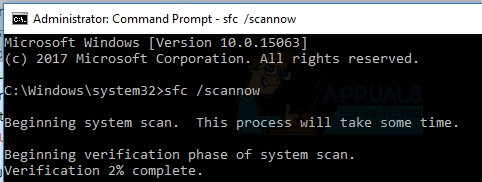
これにより、システムファイルチェックが実行され、コンピュータ上のすべての破損したシステムファイルが修復されます。
- PCを再起動してPCを監視するか、InternetExplorerを起動してエラーメッセージが消えたかどうかを確認してください
方法4:新しいユーザーアカウントを作成する
新しいユーザーアカウントを作成し、同じ問題が発生するかどうかを確認する必要があります。ここからその方法を見つけることができます。
-
Windows 10でMSVCP140.dllが見つからない問題を修正
ゲームまたはプログラムを起動すると、「MSVCP140.dll がコンピューターにないため、プログラムを開始できません。この問題を解決するには、プログラムを再インストールしてみてください。」 MSVCP140.dll は Visual C++ Redistributable for Visual Studio 2015 パッケージの一部です。アプリケーションを実行するために上記のパッケージを必要とする、Visual C++ を使用して開発されたすべてのアプリケーション。 Windows 10 の MSVCP140.dll ファイルとは何ですか? 多くの PC ゲームとアプリケーションは、
-
Windows 10 で欠落している steam_api64.dll を修正
あなたがゲームをするのが大好きな人なら、Steam アプリはあなたにとってなじみのないものではありません。適切に機能するのに役立つファイルの 1 つは、steam_api64.dll です。 steam_api64.dll 欠落エラーは、アプリケーションの不具合、悪意のあるソフトウェア、または Windows レジストリの問題が原因で発生する場合があります。解決策として、steam_api64.dll ダウンロードの結果を検索する場合は、必ず前に説明した方法を試してから、その方法に進んでください。 Windows 10 で欠落している steam_api64.dll を修正する方法 s
